Izmantojiet iebūvēto opciju vai speciālo lietotni
- Akumulatora darbināšana, kad tas ir pilnībā uzlādēts, ietekmē veselību un samazina kalpošanas laiku, un akumulatora uzlādes ierobežojuma noteikšanai vajadzētu palīdzēt.
- HP un Microsoft Surface ir vienīgie divi klēpjdatori, kas piedāvā iebūvētu iespēju ierobežot akumulatora uzlādi.
- Lielākajai daļai ražotāju ir īpaša lietotne akumulatora iestatījumu konfigurēšanai.
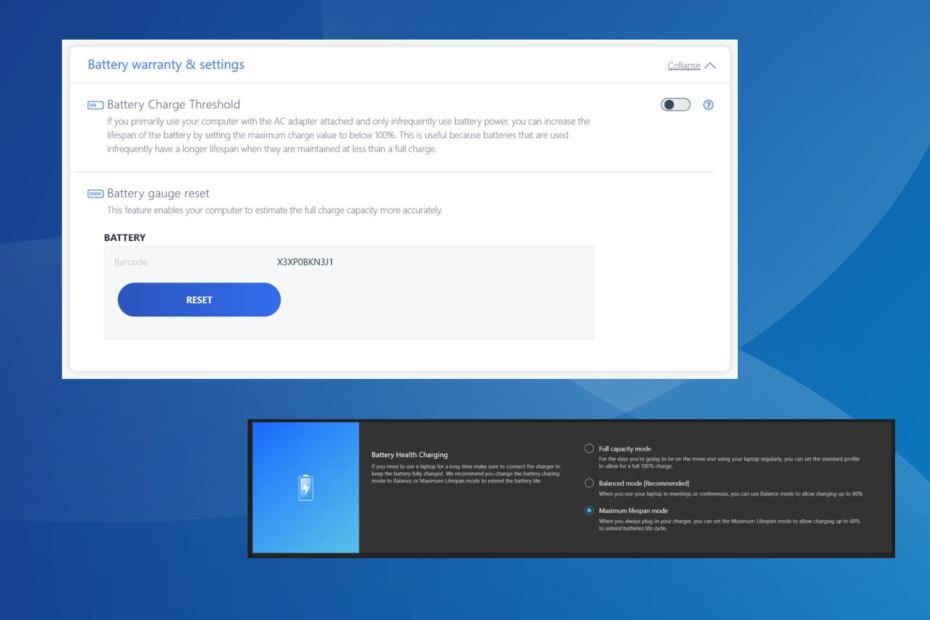
Klēpjdatora akumulatora stāvoklis ir kritisks. Akumulatora darbības ilguma pagarināšana palīdzēs jums ietaupīt dažus dolārus. Lietotājiem, kuriem Windows 11 klēpjdators ir pievienots ilgāku laiku, ir svarīgi ierobežot akumulatora uzlādi līdz 80%.
Lai gan OS nepiedāvā iebūvētu metodi pielāgota akumulatora uzlādes limita iestatīšanai, joprojām ir veidi, kā konfigurējiet akumulatora iestatījumus operētājsistēmā Windows 11 un ierobežojiet to līdz 80% vai dažiem klēpjdatoru ražotājiem iestatiet citu ierobežojums. Turpiniet lasīt, lai uzzinātu par to visu!
Kā Windows apstrādā akumulatora iestatījumus?
Gan Windows 11, gan Windows 10 piedāvā plašu akumulatora iestatījumu klāstu, taču nav iespējams iestatīt uzlādes ierobežojumu. Tas būtu bijis lielisks papildinājums, taču līdz šim tā trūkst. Tomēr MacOS ir līdzīga funkcija.
The Barošanas opcijas operētājsistēmā Windows ir nedaudz sliecas uz zemu akumulatora uzlādes līmeni, veicamajām darbībām un to, kā par to informēt lietotājus. Un tiem nav nozīmes pašreizējā kontekstā, ja vēlaties ierobežot akumulatora uzlādi līdz 80% operētājsistēmā Windows 11.
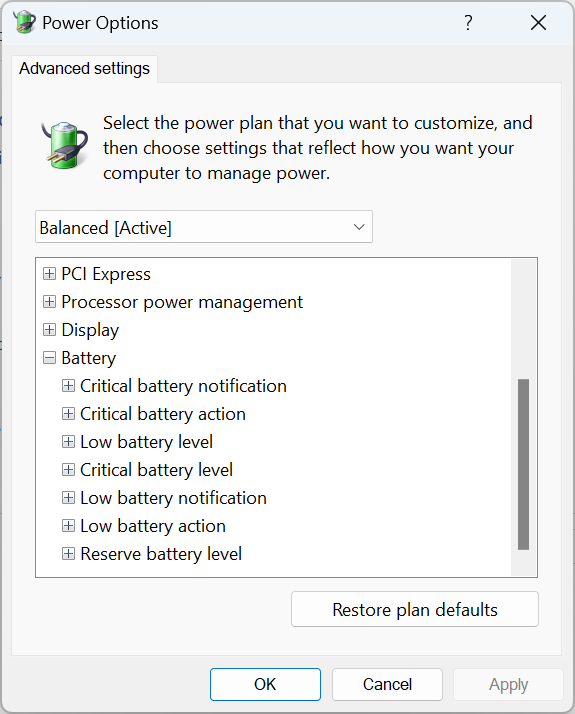
Ir svarīgi arī saprast, kāpēc klēpjdatoram ir jāiestata uzlādes ierobežojums.
Lielākā daļa mūsdienu klēpjdatoru izmanto litija jonu akumulatoru, kas tiek uzlādēts, izmantojot maiņstrāvas adapteri. Un, ja akumulators ilgāku laiku tiek turēts pilnībā uzlādēts vai uzlādes slieksnis, tas var uzbriest vai sākt darboties nepareizi, ņemot vērā lielo slodzi, kurā tas ir pakļauts.
Atcerieties, ka litija jonu akumulatora bieža uzlādēšana būtu labāka pieeja, nevis tā uzturēšana pilnā uzlādes stāvoklī. Un pirmais arī uzlabos akumulatora stāvokli operētājsistēmā Windows 11.
Kā pārtraukt automātisku uzlādi pēc 80%?
Daži klēpjdatoru ražotāji piedāvā iebūvētas metodes, lai iestatītu uzlādes ierobežojumu, savukārt citiem jums būs jāizmanto īpaša vai trešās puses programma. Dodieties uz sava klēpjdatora sadaļu un, ja metode nedarbojas, izmēģiniet pēdējo risinājumu.
1. Uz HP klēpjdatoriem
- Nospiediet pogu Jauda pogu, lai izslēgtu datoru, pēc tam ieslēdziet to un, tiklīdz displejs iedegas, atkārtoti nospiediet pogu F10 taustiņu, lai piekļūtu BIOS.
- Dodieties uz Konfigurācija vai Papildu cilne atkarībā no tā, kura ir pieejama.
- Tagad izmantojiet bulttaustiņu, lai dotos uz Adaptīvs akumulatora optimizētājs un iestatiet funkciju uz Iespējots.

- Dažiem lietotājiem ir Akumulatora kopšanas funkcija opciju. Šajā gadījumā iestatiet to uz 80%, un klēpjdators pārtrauks uzlādi, tiklīdz tiks sasniegts šis ierobežojums.
HP ir viens no nedaudzajiem klēpjdatoru ražotājiem, kas piedāvā iebūvētu akumulatora uzlādes ierobežotāju sistēmā Windows, izmantojot BIOS.
Lai gan līdz ar BIOS atjauninājumiem lietotāja interfeiss un īpašie iestatījumi ir nedaudz mainījušies, jums joprojām ir jāatrod atbilstošs šeit un jāspēj ierobežot akumulatora uzlādi līdz 80% operētājsistēmā Windows 11.
2. Dell klēpjdatoros
- Doties uz Dell oficiālā vietne un lejupielādējiet Dell Power Manager pakalpojums.
- Palaidiet iestatīšanu un izpildiet ekrānā redzamos norādījumus, lai pabeigtu procesu.
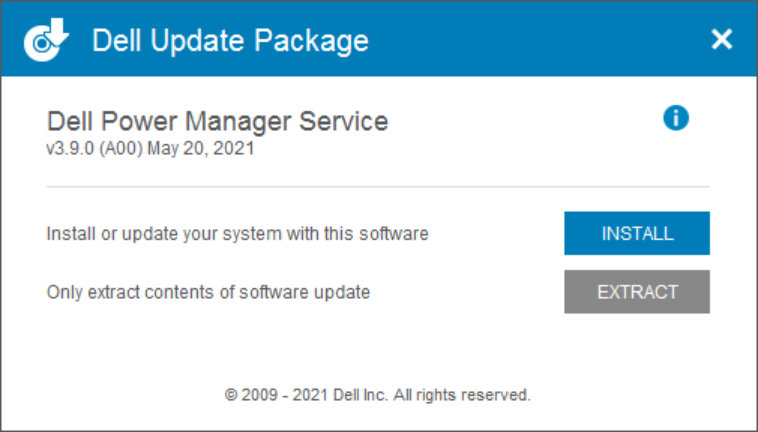
- Palaidiet lietotni un noklikšķiniet uz Iestatījumi pogu pa labi Informācija par akumulatoru cilne.
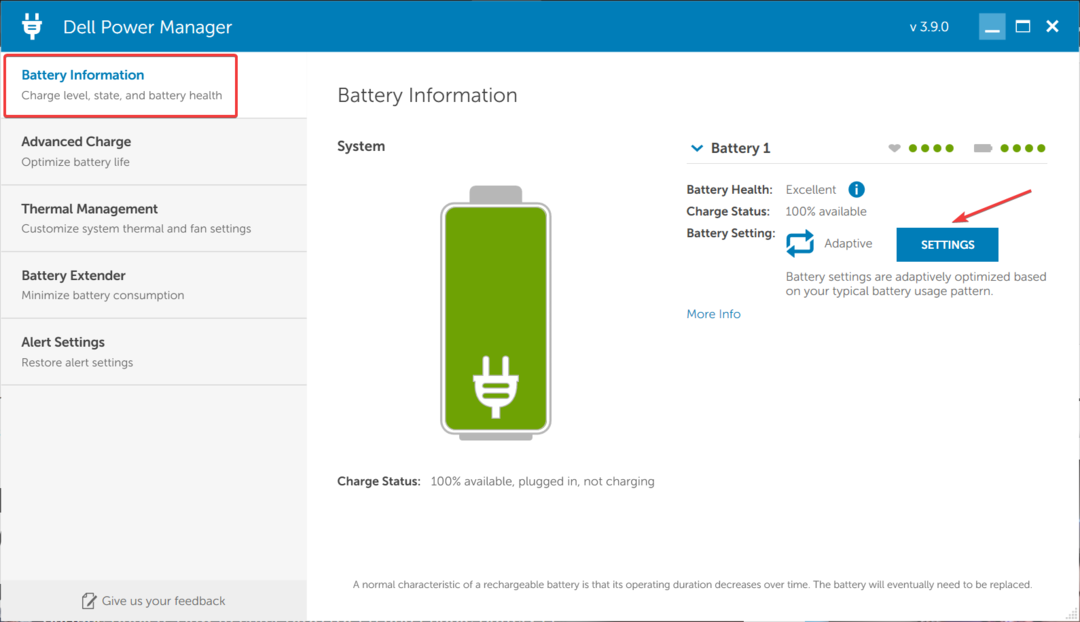
- Dodieties uz Pielāgots cilni un velciet slīdni uz Pārtrauciet uzlādi uz 80%.
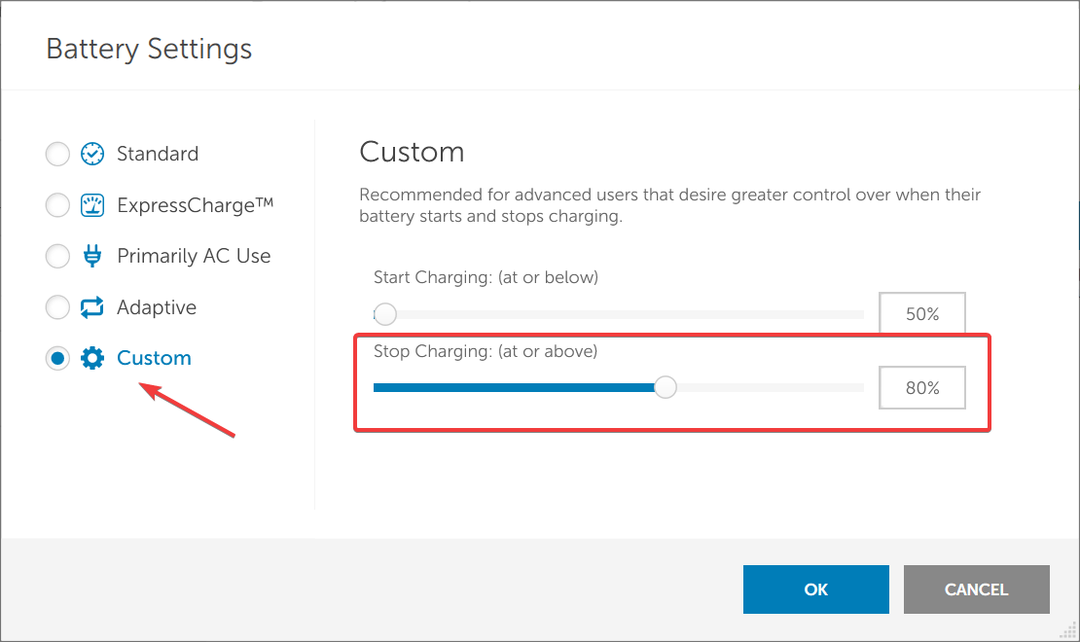
- Kad tas ir izdarīts, noklikšķiniet uz labi lai saglabātu izmaiņas, pārtrauciet utilītu un restartējiet datoru, lai izmaiņas tiktu pilnībā atspoguļotas.
Tiem, kas vēlas ierobežot akumulatora uzlādi līdz 80% operētājsistēmā Windows 11 operētājsistēmā Dell, palīdzēs Dell Power Manager utilīta. Varat arī konfigurēt klēpjdatora akumulatoru, lai pārtrauktu uzlādi jebkurā līmenī, kas pārsniedz 55%.
Dažiem no jums, iespējams, utilīta ir jau iepriekš instalēta, citiem tā jāpalaiž pēc iestatīšanas instalēšanas no Dell vietnes, savukārt dažiem tas būtu jādara. lejupielādējiet Dell Power Manager no Microsoft veikala arī.
3. Uz Asus klēpjdatoriem
- Iet uz Microsoft veikals un lejupielādējiet MyASUS lietotne.
- Kad tas ir izdarīts, palaidiet lietotni un pierakstieties.
- Izvēlieties Pielāgošana navigācijas rūtī un noklikšķiniet uz Jauda un veiktspēja.
- Tagad izvēlies Līdzsvarots režīms zem Akumulatora veselības uzlāde.
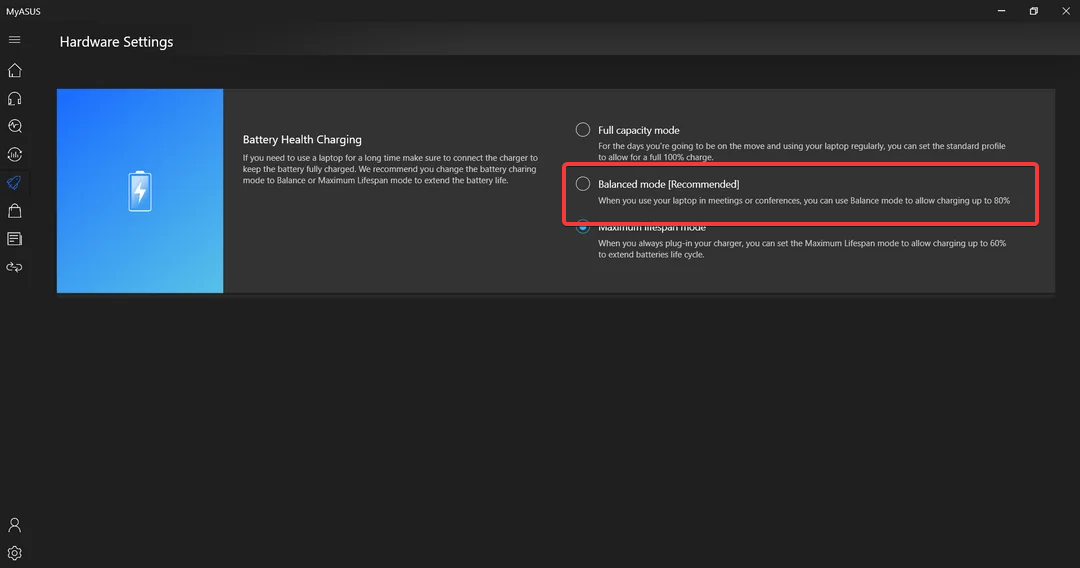
Asus klēpjdatoru lietotājiem ir jālejupielādē MyASUS lietotne, lai ierobežotu akumulatora uzlādi līdz 80% operētājsistēmā Windows 11. Tas nodrošinās akumulatora ilgmūžību un pagarinās kalpošanas laiku. Arī trīs opcijas zem Asus Akumulatora veselības uzlāde ir:
- Pilnas jaudas režīms: Šis ir noklusējuma iestatījums, un akumulators tiks uzlādēts līdz pilnam slieksnim, t.i., 100%. Ieteicams, kad esat kustībā.
- Līdzsvarots režīms: Šis režīms ierobežo akumulatora uzlādi līdz 80% Asus klēpjdatoros. Ieteicams, ja izmantojat klēpjdatorus sapulcēs un videozvanos.
- Maksimālais mūža režīms: Izmantojot šo režīmu, varat ierobežot uzlādi līdz 60%. Ieteicamais režīms, lai uzlabotu akumulatora darbības laiku, un tas jākonfigurē, kad klēpjdators vienmēr ir pievienots.
Ja utilīta nedarbojas, pārbaudiet, vai jūsu klēpjdators nedarbojas atbalsta Battery Health Charging.
4. Uz MSI klēpjdatoriem
- Lejupielādēt MSI pūķu centrs no oficiālā mājas lapa ja tas vēl nav instalēts.
- Noklikšķiniet uz Akumulators ikona apakšā.
- Izvēlieties Līdzsvarots režīms zem Akumulatora veselības opcija.
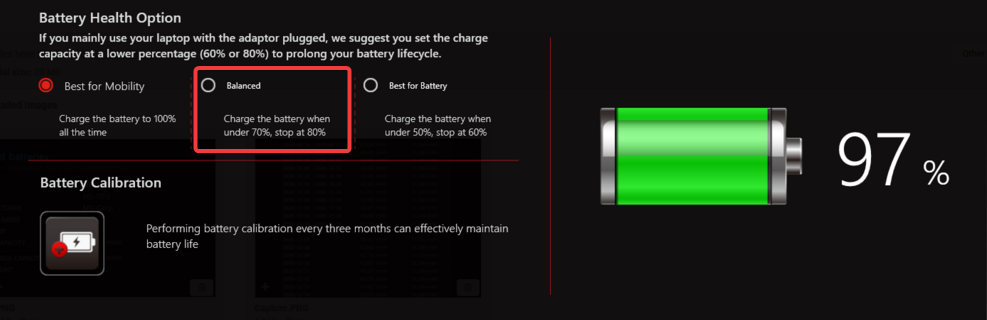
- Restartējiet klēpjdatoru, lai izmaiņas stātos spēkā.
MSI klēpjdatoru lietotājiem ir pieejama ātra iespēja ierobežot akumulatora uzlādi MSI pūķu centrs. Lai gan lielākajā daļā ierīču utilīta ir iepriekš instalēta, iespējams, tā būs jālejupielādē manuāli.
Iestatījumi zem Akumulatora veselības opcija MSI Dragon Center ir:
- Vislabāk mobilitātei: Uzlādē līdz 100%, maksimālais akumulatora uzlādes līmenis. Vislabāk, kad atrodaties ceļā, taču tas saglabās akumulatora slodzi.
- Līdzsvarots: Uzlādē akumulatoru līdz 80% MSI klēpjdatoros un atsāk uzlādi, kad līmenis nokrītas līdz 70%.
- Vislabāk piemērots akumulatoram: Šis režīms sāks uzlādi, kad līmenis nokrītas līdz 50%, un apstāsies pie 60%. Labākais ilgākam akumulatora darbības laikam.
5. Lenovo klēpjdatoros
- Lejupielādēt Lenovo Vantage lietotne no Microsoft veikals.
- Noklikšķiniet uz Ierīce izvēlnē augšējā labajā stūrī un atlasiet Jauda.
- Iespējot slēdzi Akumulatora uzlādes slieksnis.
- Tagad atlasiet 60% (vai pēc vēlēšanās) no Sāciet uzlādi, kad tas ir zemāk nolaižamajā izvēlnē un iestatiet Pārtrauciet uzlādi plkst uz 80%.
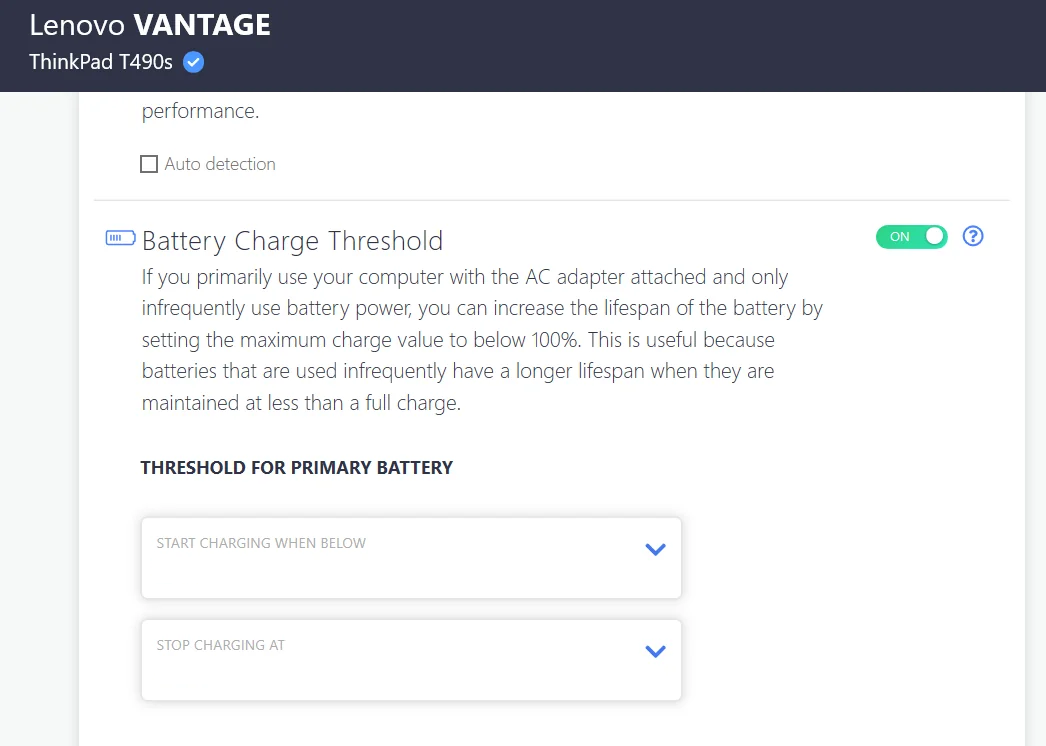
The Levono Vantage Lietotne ļauj lietotājiem personalizēt datoru, konfigurēt nepieciešamos iestatījumus un pat ierobežot akumulatora uzlādi līdz 80% operētājsistēmā Windows 11 vai jebkurā citā OS atkārtojumā. Programma, kas iepriekš bija pieejama oficiālajā vietnē, tagad ir pārvietota tikai uz Microsoft Store.
6. Pakalpojumā Microsoft Surface
- Izslēdziet Microsoft Surface klēpjdatoru, turiet Skaļāk pogu un nospiediet Jauda pogu.
- Tiklīdz parādās Surface logotips, atlaidiet Skaļāk pogu.
- Iet uz Sāknēšanas konfigurācija un atlasiet Pielāgota opcija.
- Tagad ieslēdziet Iespējot akumulatora uzlādes līmeņa režīmu ierakstu.
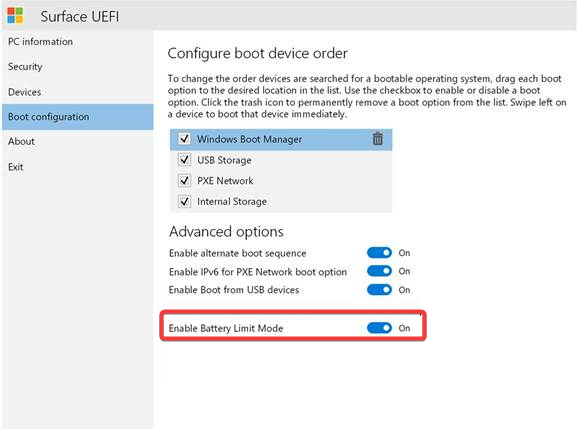
Microsoft Surface klēpjdatoriem ir divas iebūvētas opcijas, lai ierobežotu akumulatora uzlādi. The Iespējot akumulatora uzlādes līmeņa režīmu funkcija pārtrauks uzlādi pie 50%.
Ja vēlaties ierobežot Surface klēpjdatora akumulatora uzlādi līdz 80%, ieslēdziet Akumulatora viedā uzlāde funkcija no specializētās Virsma lietotne.
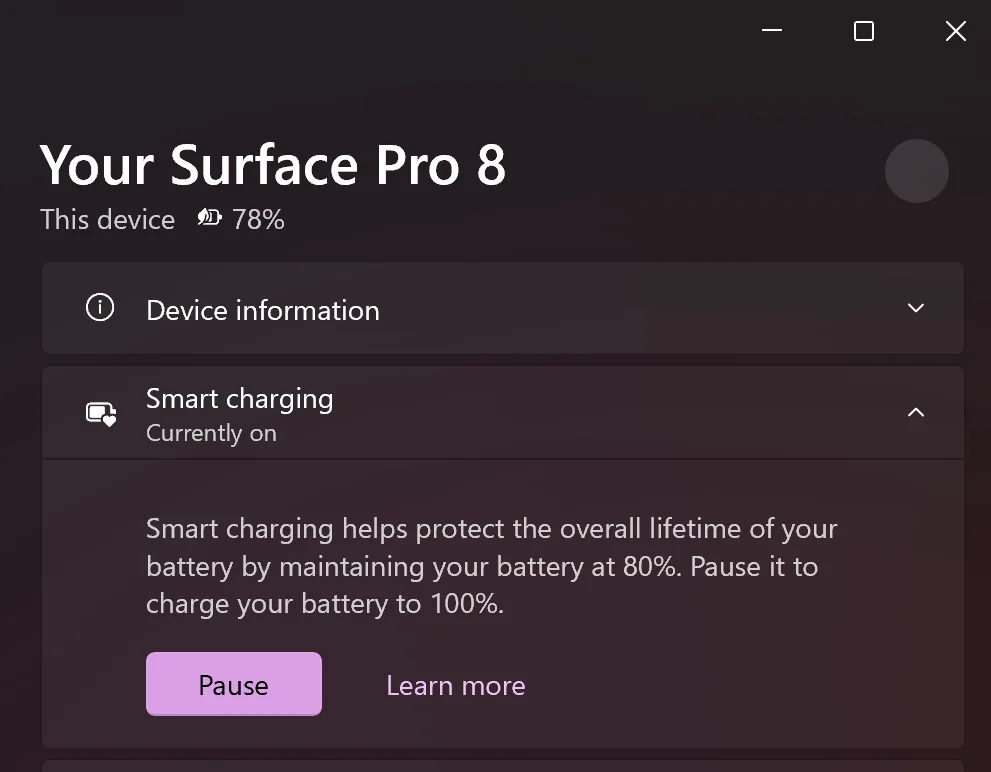
Lai gan vairumā gadījumu šī funkcija ir iespējota pēc noklusējuma.
7. Izmantojiet trešās puses risinājumu
Ja jūsu klēpjdatora ražotājs nav iekļauts sarakstā, bet jūs joprojām vēlaties taupīt akumulatora enerģiju, lejupielādējiet kādu no labākie akumulatora pārvaldības rīki. Pat citādi iebūvētie risinājumi nedarbojas visos modeļos, un trešās puses iespēja kļūst ļoti svarīga.
Daži pārvaldības rīki arī veic diagnostiku un novērš visas ar akumulatoru saistītās problēmas. Piemēram, lēna akumulatora uzlāde vai kad klēpjdators uzlādējas un pēc tam apstājas automātiski.
Divas ievērojamas iespējas ietver:
- Akumulatora optimizētājs
- Akumulatora ierobežotājs
Atcerieties, ka tie ideālā gadījumā neierobežo akumulatora uzlādi līdz 80% vai jebkuram citam līmenim operētājsistēmā Windows 11, bet vairāk ir paziņojumu sistēma. Tie aktivizēs trauksmi, kad akumulatora līmenis sasniegs lietotāja iepriekš iestatīto mērķi.
Tādā veidā jūs varat atvienot klēpjdatoru un novērst akumulatora uzlādi ilgu laiku, tādējādi pagarinot akumulatora darbības laiku.
Tagad jūs zināt, kā ierobežot akumulatora uzlādi operētājsistēmā Windows 11 visiem klēpjdatoru zīmoliem. Tas samazinās patoloģiska pietūkuma iespējamību un ilgtermiņā palīdzēs ietaupīt dažus dolārus.
Pirms došanās ceļā uzziniet dažus ātrus padomus neļaujiet klēpjdatora akumulatoram pārāk ātri izlādēties.
Ja rodas jautājumi vai vēlaties dalīties, vai akumulatora uzlādes ierobežošana palīdzēja, atstājiet komentāru zemāk.


